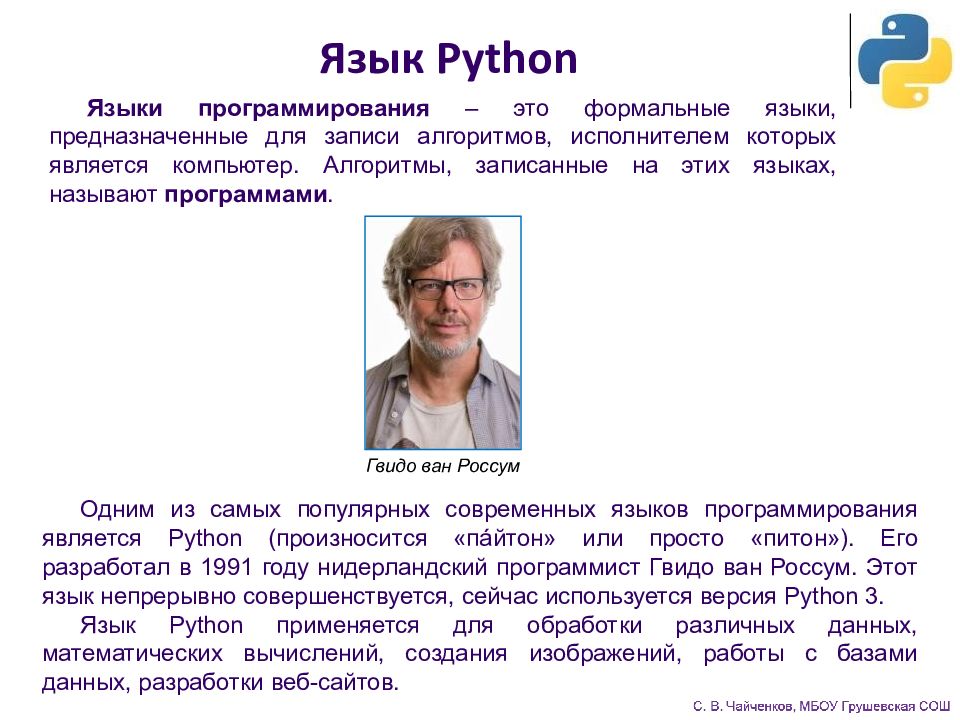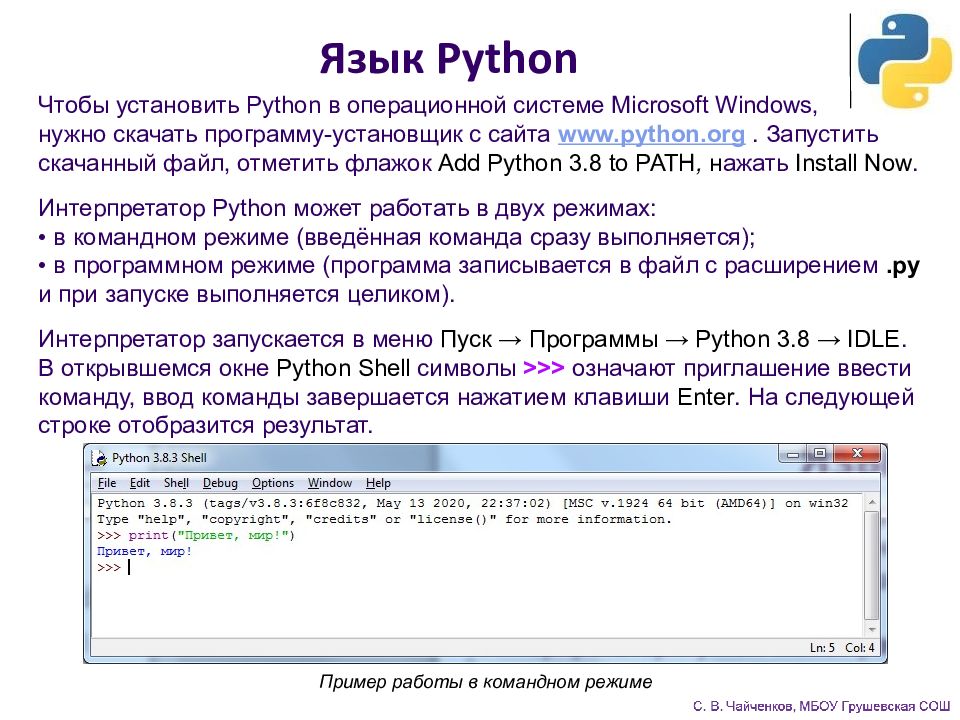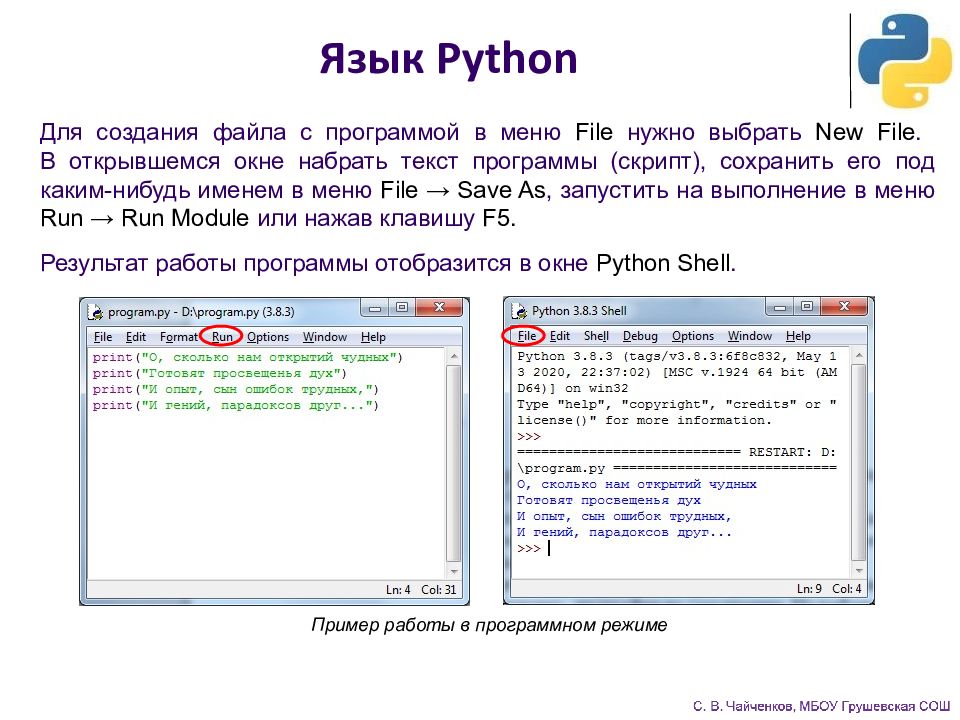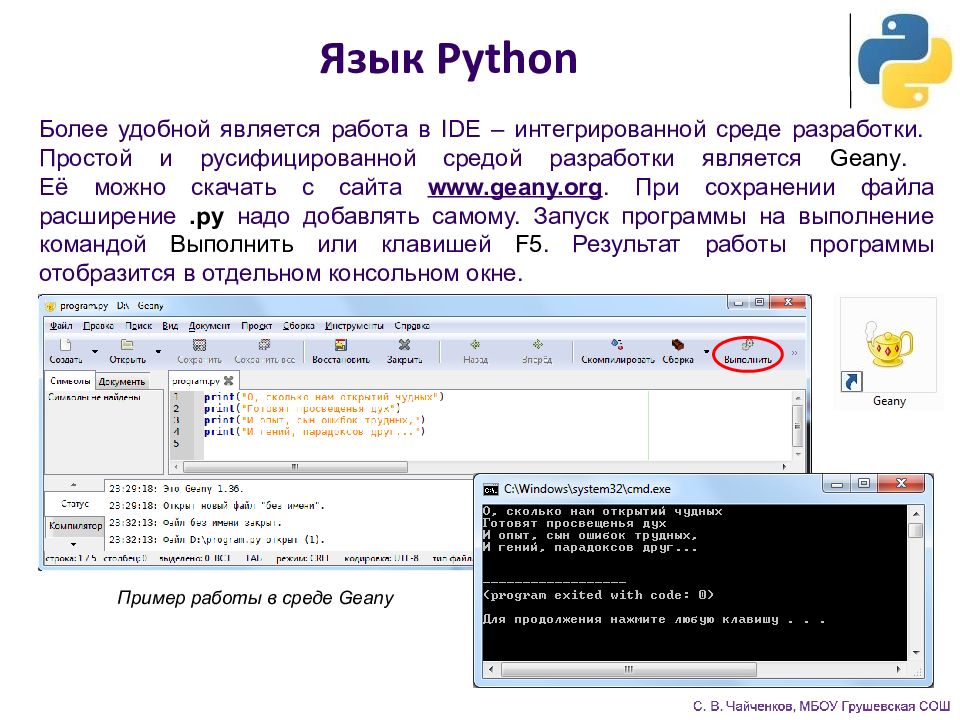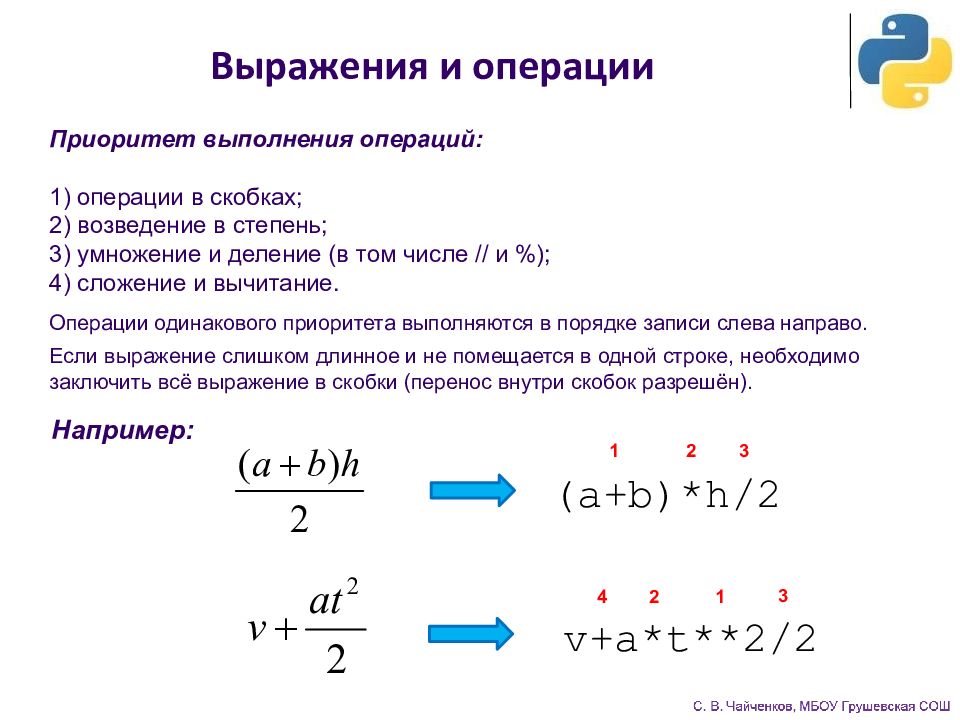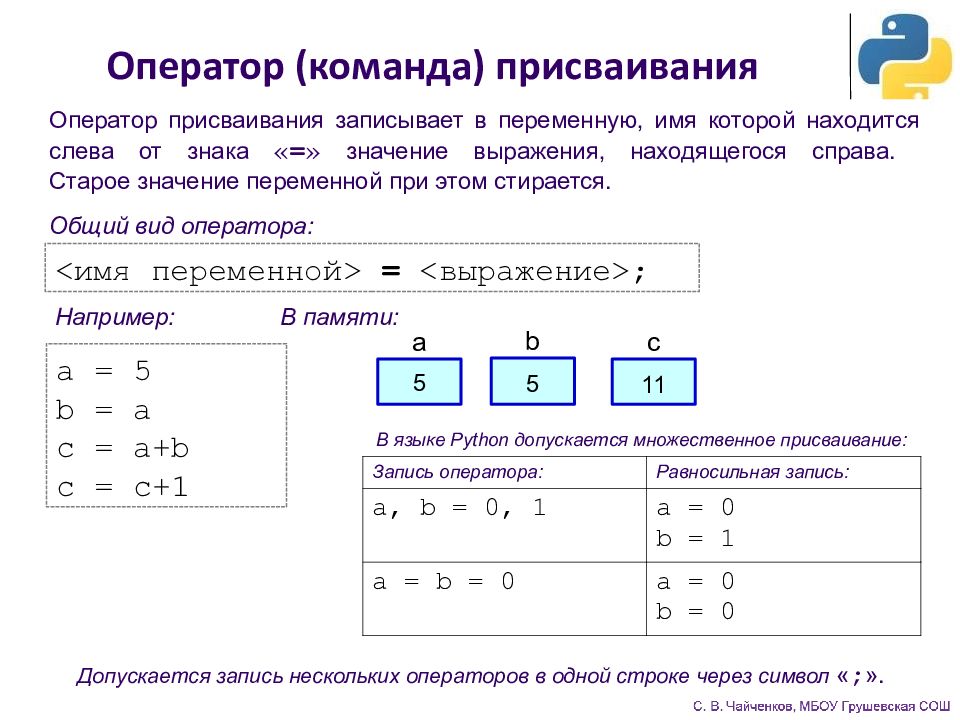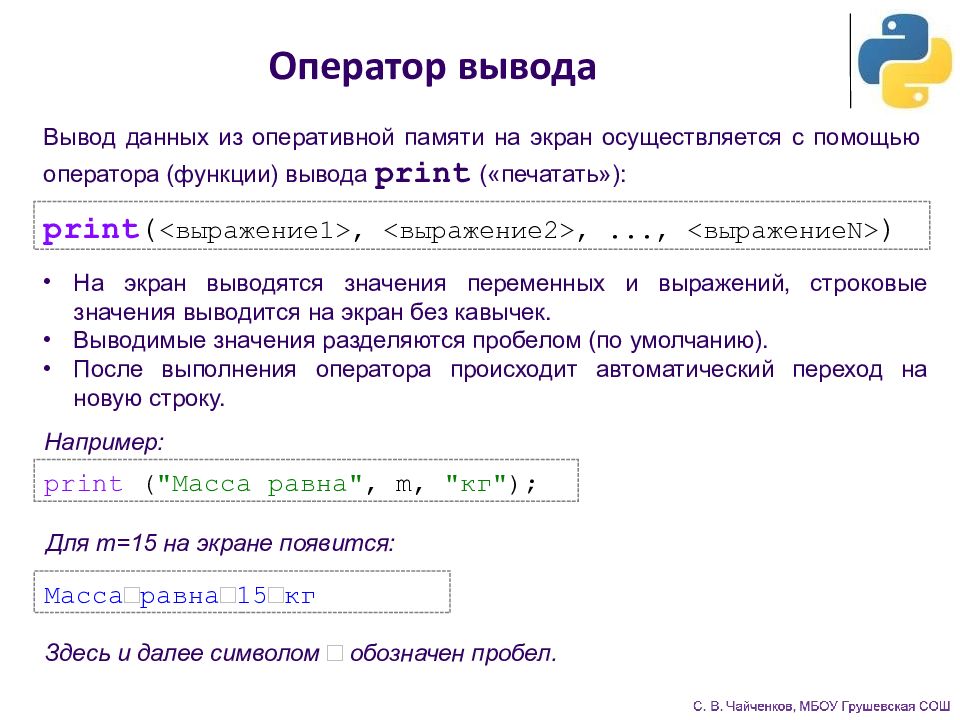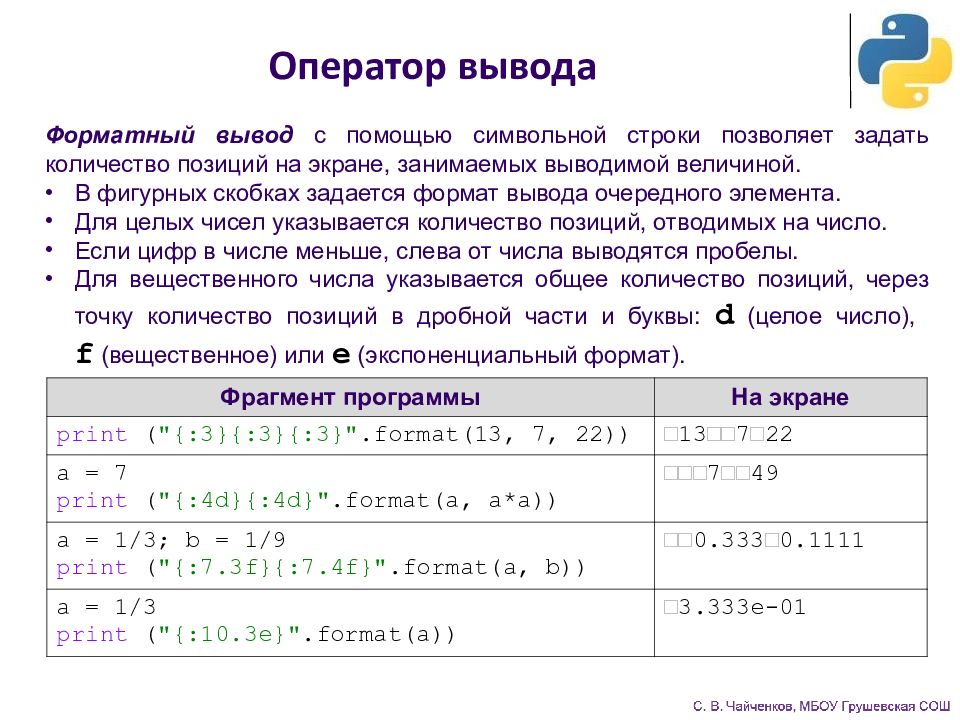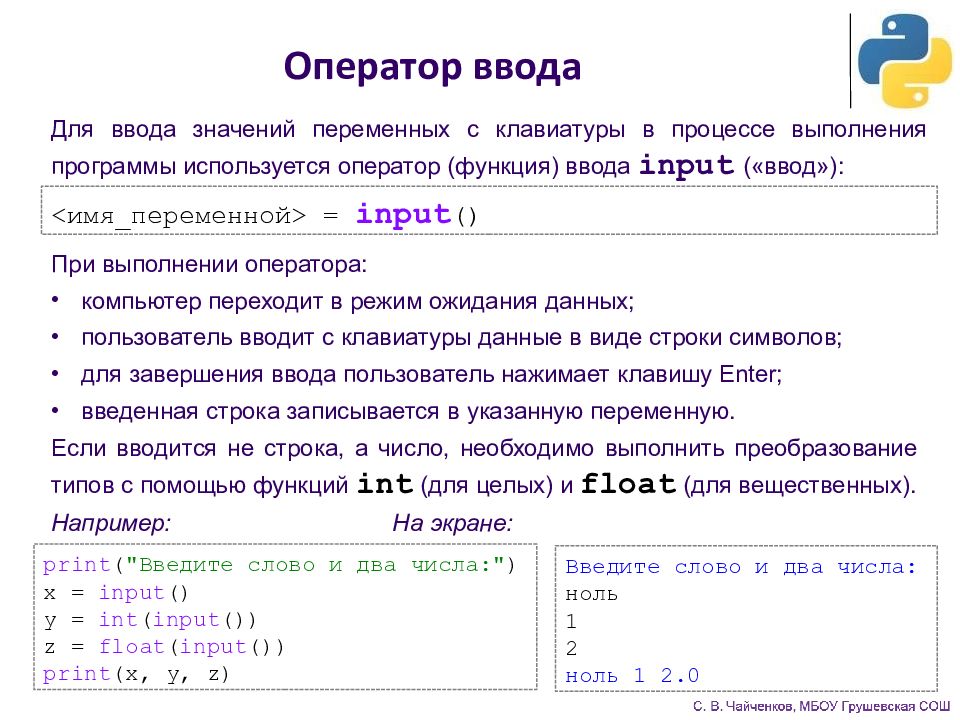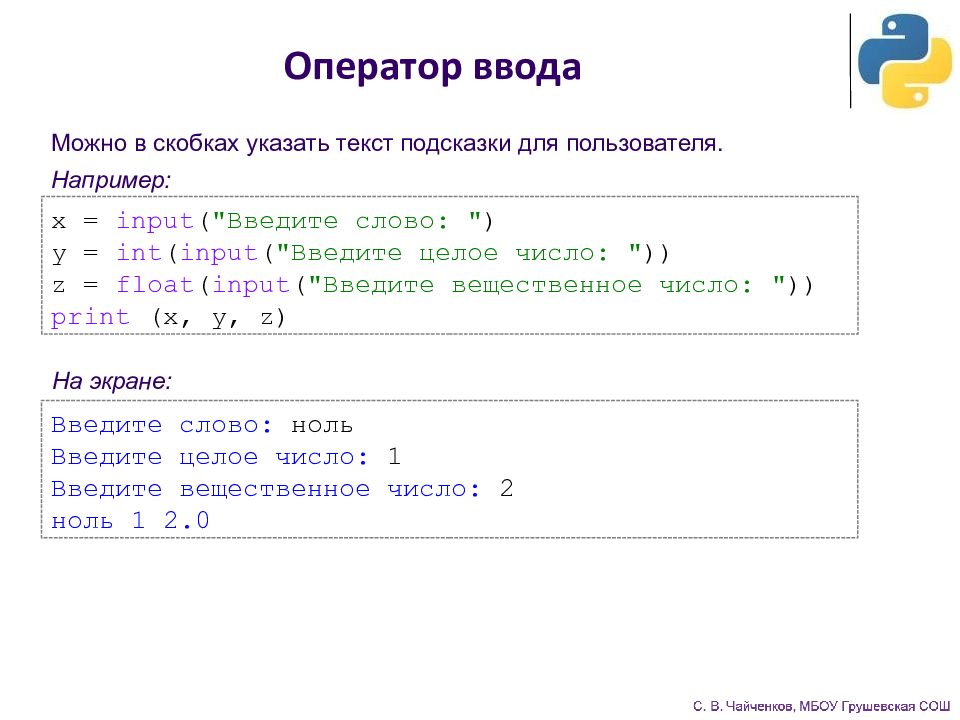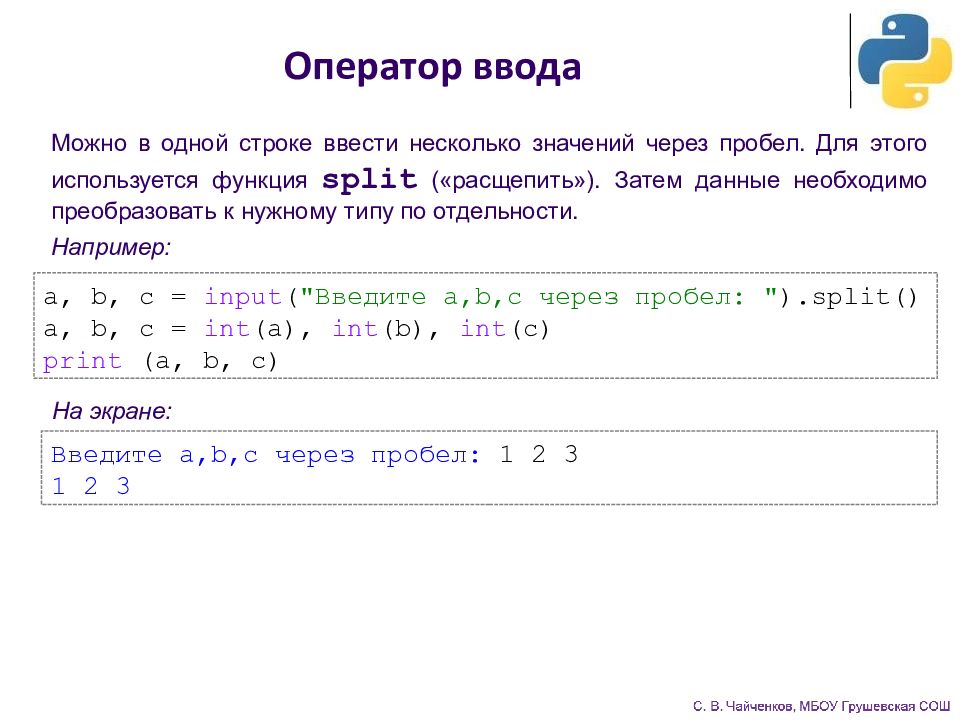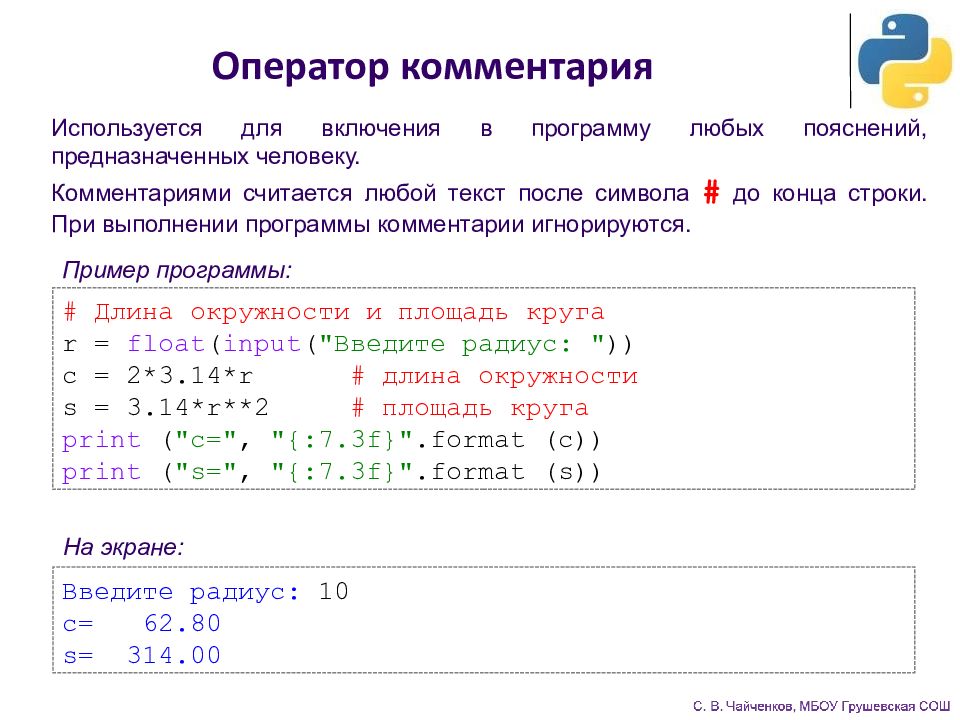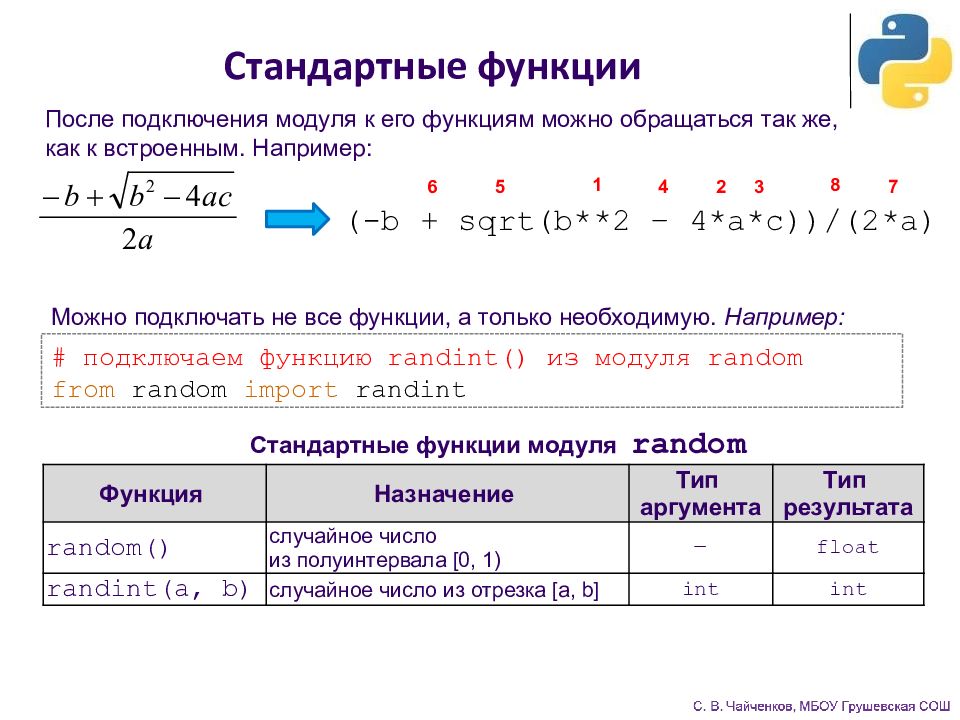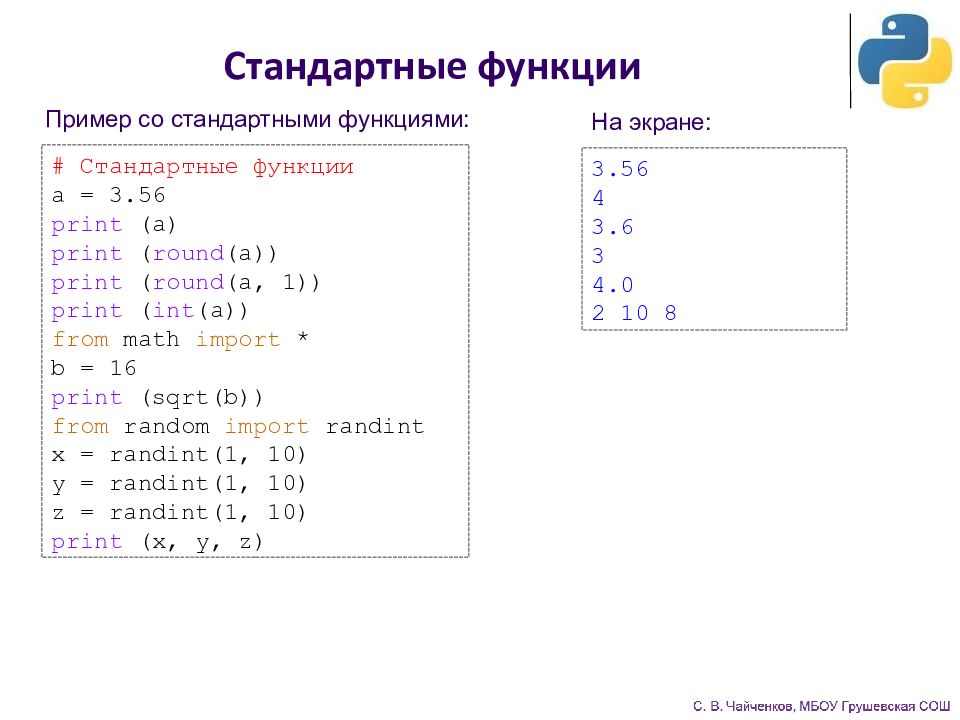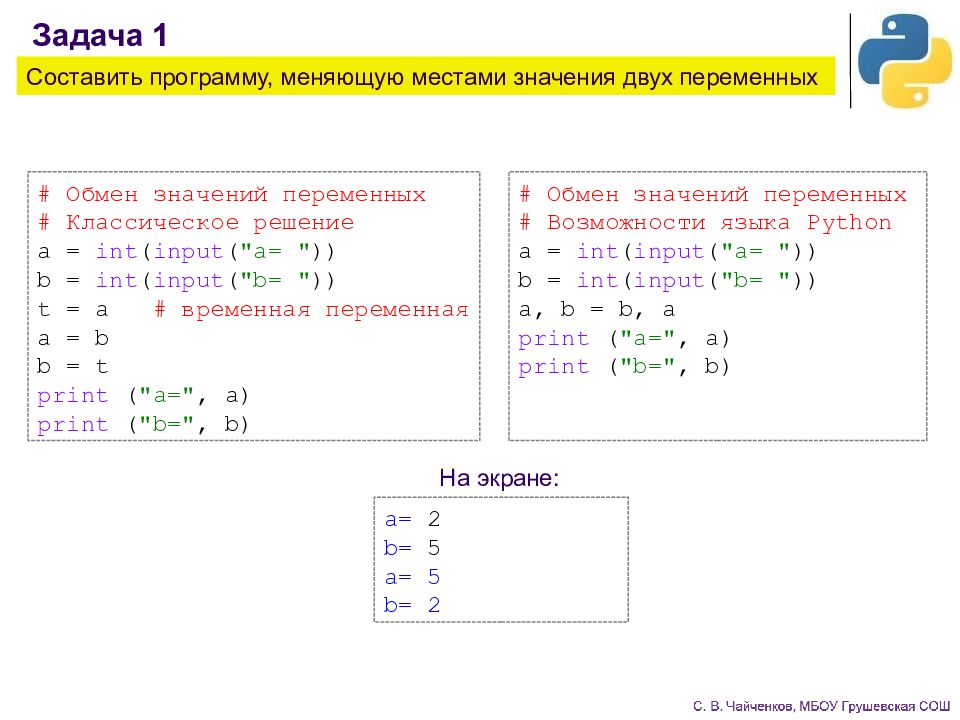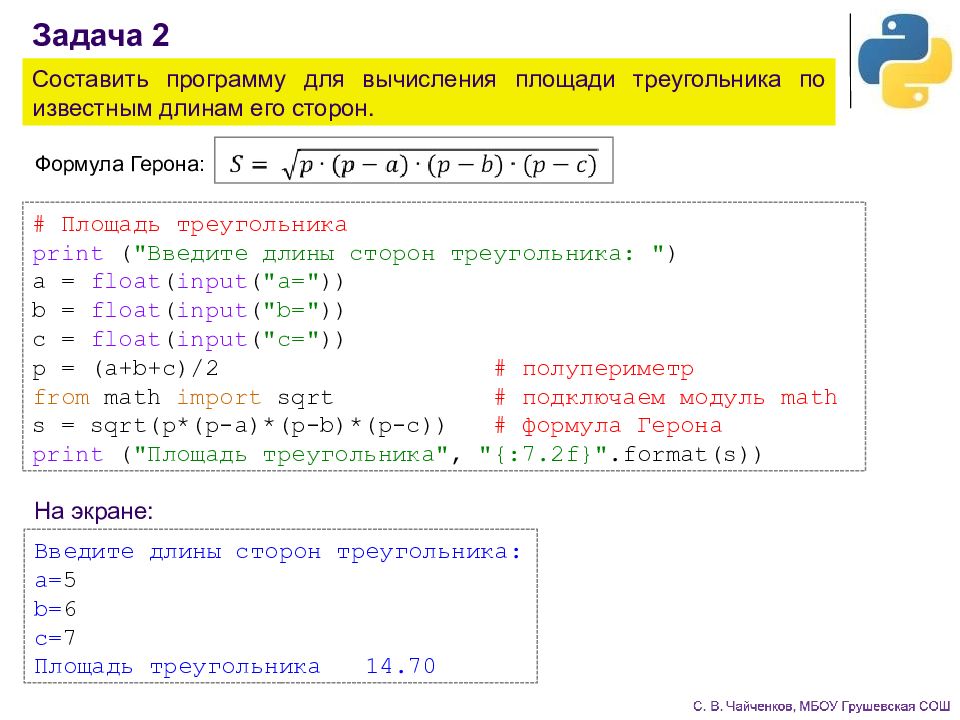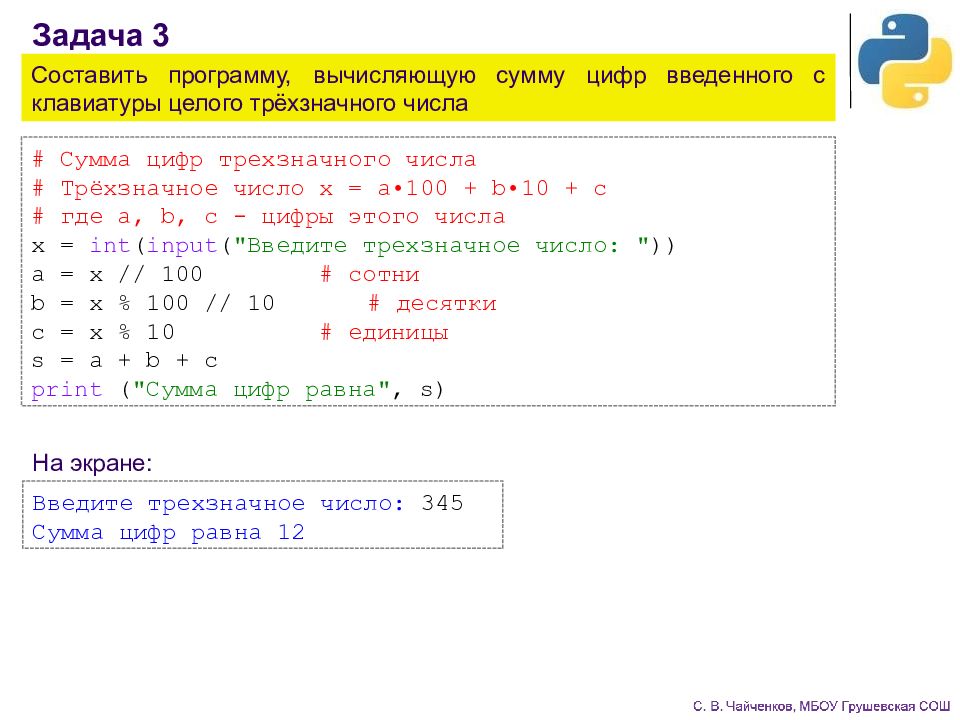Первый слайд презентации: Язык программирования Python
Основы языка Python Линейные программы
Слайд 2: Язык Python
Языки программирования – это формальные языки, предназначенные для записи алгоритмов, исполнителем которых является компьютер. Алгоритмы, записанные на этих языках, называют программами. Гвидо ван Россум Одним из самых популярных современных языков программирования является Python (произносится «п á йтон » или просто «питон»). Его разработал в 1991 году нидерландский программист Гвидо ван Россум. Этот язык непрерывно совершенствуется, сейчас используется версия Python 3. Язык Python применяется для обработки различных данных, математических вычислений, создания изображений, работы с базами данных, разработки веб-сайтов.
Слайд 3
Язык Python Чтобы установить Python в операционной системе Microsoft Windows, нужно скачать программу-установщик с сайта www.python.org. Запустить скачанный файл, отметить флажок Add Python 3.8 to PATH, н ажать Install Now. Интерпретатор Python может работать в двух режимах: • в командном режиме (введённая команда сразу выполняется); • в программном режиме (программа записывается в файл с расширением. py и при запуске выполняется целиком). Интерпретатор запускается в меню Пуск → Программы → Python 3.8 → IDLE. В открывшемся окне Python Shell символы >>> означают приглашение ввести команду, ввод команды завершается нажатием клавиши Enter. На следующей строке отобразится результат. Пример работы в командном режиме
Слайд 4
Язык Python Для создания файла с программой в меню File нужно выбрать New File. В открывшемся окне набрать текст программы (скрипт), сохранить его под каким-нибудь именем в меню File → Save As, запустить на выполнение в меню Run → Run Module или нажав клавишу F5. Результат работы программы отобразится в окне Python Shell. Пример работы в программном режиме
Слайд 5
Язык Python Более удобной является работа в IDE – интегрированной среде разработки. Простой и русифицированной средой разработки является Geany. Её можно скачать с сайта www.geany.org. При сохранении файла расширение. py надо добавлять самому. Запуск программы на выполнение командой Выполнить или клавишей F5. Результат работы программы отобразится в отдельном консольном окне. Пример работы в среде Geany
Алфавит языка Python ( набор допустимых символов) состоит из букв латинского алфавита (причём заглавные и строчные буквы различаются ), цифр и специальных знаков (знаков препинания, арифметических и других). Русские буквы могут использоваться только при выводе текста на экран и в комментариях к программе. Служебные слова – цепочки символов, имеющие фиксированное смысловое значение. Величины в программе представлены в виде констант и переменных. Константы – величины, не изменяющие своего значения при выполнении программы. Переменные – величины, которые могут изменять свое значение при выполнении программы. Каждая переменная имеет имя, тип и значение. Имя переменной (идентификатор) – любая отличная от служебных слов последовательность латинских букв, цифр и символа подчеркивания "_", не может начинаться с цифры. N, N1, massa, massa_tela – правильно ; 1N, масса, massa tela – неправильно.
Слайд 7: Общие сведения о языке программирования Python
Значения переменных хранятся в ячейках оперативной памяти. Тип переменной определяет способ хранения данных в памяти компьютера и допустимые операции над ними. Основные типы данных в языке Python Название Обозначение Допустимые значения Целочисленный int (« integer » ) Сколь угодно большие целые числа, размер ограничен оперативной памятью Вещественный float (« floating point ») Любые числа с дробной частью (с плавающей точкой) Строковый str ( « string » ) Произвольная последовательность символов из таблицы Unicode Логический bool ( « boolean » ) False («Ложь») или True («Истина») Целая часть числа от дробной отделяется точкой. Строковое значение заключается в двойные или одинарные кавычки. Тип переменной определяется автоматически в момент присваивания ей значения и может изменяться по ходу выполнения программы.
Слайд 8
Выражение – это конструкция, возвращающая значение некоторого типа. Простыми выражениями являются переменные и константы. Сложные выражения строятся из простых с помощью операций, функций и скобок. Данные, к которым применяются операции, называются операндами. Используется линейная форма записи выражений (в одну строку). Выражения и операции Операция Обозначение Пример Сложение + 3 + 4 = 7 Вычитание - 7 - 2 = 5 Умножение * 2 * 2 = 4 Деление / 8 / 2 = 4 Целочисленное деление // 9 // 2 = 4 Остаток от деления % 9 % 2 = 1 Возведение в степень ** 2 ** 3 = 8 Арифметические операции
Слайд 9
Логические выражения могут содержать величины или выражения, которые сравниваются между собой с помощью операций сравнения. Логическое выражение может принимать лишь два значения: «истина» или «ложь». Выражения и операции Операция Символы Пример равно = = x == 0 не равно != x != 0 больше > x > 0 меньше < x < 0 больше или равно >= x >= 0 меньше или равно <= x <= 0 Операции сравнения
Слайд 10
Например: Выражения и операции v+a *t**2/2 1 2 3 4 Приоритет выполнения операций: 1) операции в скобках; 2) возведение в степень; 3) умножение и деление (в том числе // и %); 4) сложение и вычитание. Операции одинакового приоритета выполняются в порядке записи слева направо. Если выражение слишком длинное и не помещается в одной строке, необходимо заключить всё выражение в скобки (перенос внутри скобок разрешён). ( a+b ) *h/2 1 2 3
Слайд 11
Оператор (команда) присваивания Оператор присваивания записывает в переменную, имя которой находится слева от знака « = » значение выражения, находящегося справа. Старое значение переменной при этом стирается. Общий вид оператора: a = 5 b = a c = a+b c = c+ 1 a b c 5 5 10 11 <имя переменной> = <выражение>; Например: В памяти: В языке Python допускается множественное присваивание: Запись оператора: Равносильная запись: a, b = 0, 1 a = 0 b = 1 a = b = 0 a = 0 b = 0 Допускается запись нескольких операторов в одной строке через символ « ; ».
Слайд 12
Оператор вывода Вывод данных из оперативной памяти на экран осуществляется с помощью оператора (функции) вывода print ( «печатать») : print ( " Масса равна ", m, " кг " ); Масса □ равна □ 15 □ кг Для m =15 на экране появится: Например: На экран выводятся значения переменных и выражений, строковые значения выводится на экран без кавычек. Выводимые значения разделяются пробелом (по умолчанию). После выполнения оператора происходит автоматический переход на новую строку. print ( <выражение1>, <выражение2>,..., < выражениеN > ) Здесь и далее символом □ обозначен пробел.
Слайд 13
Вместо пробела можно использовать другие символы в качестве разделителя, указав их после слова sep ( « separator » ). Чтобы убрать переход на новую строку после выполнения оператора, используется параметр end. Оператор вывода Нужный вариант вывода Оператор На экране По умолчанию print (1, 20, 300) 1 □ 20 □ 300 Без разделителя print (1, 20, 300, sep = "" ) 120300 Через запятую и пробел print (1, 20, 300, sep = ", " ) 1, □ 20, □ 300 Каждое с новой строки print (1, 20, 300, sep= "\n" ) 1 20 300 Без перехода на новую строку print ( 1, end= "" ) print ( 20 ) 120
Слайд 14
Форматный вывод с помощью символьной строки позволяет задать количество позиций на экране, занимаемых выводимой величиной. В фигурных скобках задается формат вывода очередного элемента. Для целых чисел указывается количество позиций, отводимых на число. Если цифр в числе меньше, слева от числа выводятся пробелы. Для вещественного числа указывается общее количество позиций, через точку количество позиций в дробной части и буквы: d (целое число), f (вещественное) или e (экспоненциальный формат). Оператор вывода Фрагмент программы На экране print ( "{:3}{:3}{:3}".format(1 3, 7, 22 )) □ 13 □□ 7 □ 22 a = 7 print ( "{:4d}{:4d}".format(a, a*a)) □□□ 7 □□ 49 a = 1/3; b = 1/9 print ( "{:7.3f}{:7.4f}".format(a, b)) □□ 0.333 □ 0.1111 a = 1/3 print ( "{:10.3e}".format(a)) □ 3.333e-01
Слайд 15
Оператор ввода Для ввода значений переменных с клавиатуры в процессе выполнения программы используется оператор (функция) ввода input («ввод»): При выполнении оператора: компьютер переходит в режим ожидания данных; пользователь вводит с клавиатуры данные в виде строки символов; для завершения ввода пользователь нажимает клавишу Enter ; введенная строка записывается в указанную переменную. Если вводится не строка, а число, необходимо выполнить преобразование типов с помощью функций int (для целых) и float ( для вещественных). Например: На экране: <имя _ переменной> = input () print ( " Введите слово и два числа:" ) x = input ( ) y = int ( input ( )) z = float ( input ( )) print (x, y, z) Введите слово и два числа: ноль 1 2 ноль 1 2.0
Слайд 16
Можно в скобках указать текст подсказки для пользователя. Например: x = input ( " Введите слово: " ) y = int ( input ( " Введите целое число: " )) z = float ( input ( " Введите вещественное число: " )) print (x, y, z) Оператор ввода Введите слово: ноль Введите целое число: 1 Введите вещественное число: 2 ноль 1 2.0 На экране:
Слайд 17
Можно в одной строке ввести несколько значений через пробел. Для этого используется функция split ( «расщепить»). Затем данные необходимо преобразовать к нужному типу по отдельности. Например: a, b, c = input ( " Введите a,b,c через пробел: " ). split() a, b, c = int (a), int (b), int (c) print (a, b, c) Оператор ввода Введите a,b,c через пробел: 1 2 3 1 2 3 На экране:
Слайд 18
Оператор комментария Используется для включения в программу любых пояснений, предназначенных человеку. Комментариями считается любой текст после символа # до конца строки. При выполнении программы комментарии игнорируются. Введите радиус: 10 c= 62.80 s= 314.00 На экране: # Длина окружности и площадь круга r = float ( input ( " Введите радиус: " )) c = 2*3.14*r # длина окружности s = 3.14*r**2 # площадь круга print ( "c=", "{:7.3f}".format (c)) print ( "s=", "{:7.3f}".format (s)) Пример программы:
Слайд 19
Функции имеют определенное имя и один или несколько аргументов в скобках. Функция возвращает свое значение в то место программы, из которого она вызывается. Стандартные функции Некоторые стандартные функции, встроенные в ядро языка Python Функция Назначение Тип аргумента Тип результата abs(x) абсолютная величина (модуль числа x ) int, float как у аргумента int (x) преобразование вещественного числа к целому значению (отбрасывание дробной части) float int round(x) округление вещественного числа до заданного количества знаков после точки (по умолчанию – до ближайшего целого) float int, float
Слайд 20
Стандартные функции модуля math Функция Назначение Тип аргумента Тип результата sqrt (x) квадратный корень из x int, float float sin(x) синус угла x в радианах int, float float cos (x) косинус угла x в радианах int, float float Стандартные функции Например: # подключаем все функции из модуля math from math import * Большинство стандартных функций языка Python разбиты на группы по назначению, каждая группа записана в отдельном файле, который называется модулем. Подключение модуля осуществляется командой import.
Слайд 21
Стандартные функции Стандартные функции модуля random Функция Назначение Тип аргумента Тип результата random() случайное число из полуинтервала [0, 1) ― float randint (a, b) случайное число из отрезка [ a, b] int int Можно подключать не все функции, а только необходимую. Например: # подключаем функцию randint () из модуля random from random import randint (-b + sqrt (b**2 – 4*a*c) ) /(2*a) 1 2 3 4 5 6 7 8 После подключения модуля к его функциям можно обращаться так же, как к встроенным. Например:
Слайд 22
Стандартные функции Пример со стандартными функциями: # Стандартные функции a = 3.5 6 print (a) print ( round (a)) print ( round (a, 1)) print ( int (a)) from math import * b = 16 print ( sqrt (b)) from random import randint x = randint (1, 10) y = randint (1, 10) z = randint (1, 10) print (x, y, z) 3.56 4 3.6 3 4.0 2 10 8 На экране:
Слайд 23
Составить программу, меняющую местами значения двух переменных # Обмен значений переменных # Классическое решение a = int ( input ( "a= " )) b = int ( input ( "b= " )) t = a # временная переменная a = b b = t print ( "a=", a) print ( "b=", b) Задача 1 # Обмен значений переменных # Возможности языка Python a = int ( input ( "a= " )) b = int ( input ( "b= " )) a, b = b, a print ( "a=", a) print ( "b=", b) a= 2 b= 5 a= 5 b= 2 На экране:
Слайд 24
# Площадь треугольника print ( " Введите длины сторон треугольника: " ) a = float ( input ( "a=" )) b = float ( input ( "b=" )) c = float ( input ( "c=" )) p = ( a+b+c )/2 # полупериметр from math import sqrt # подключаем модуль math s = sqrt (p*(p-a)*(p-b)*(p-c)) # формула Герона print ( " Площадь треугольника", "{:7.2 f}".format(s)) Составить программу для вычисления площади треугольника по известным длинам его сторон. Задача 2 Формула Герона: Введите длины сторон треугольника: a= 5 b= 6 c= 7 Площадь треугольника 14.70 На экране:
Слайд 25
Составить программу, вычисляющую сумму цифр введенного с клавиатуры целого трёхзначного числа # Сумма цифр трехзначного числа # Трёхзначное число x = a•100 + b•10 + c # где а, b, с - цифры этого числа x = int ( input ( "Введите трехзначное число: " )) a = x // 100 # сотни b = x % 100 // 10 # десятки c = x % 10 # единицы s = a + b + c print ( "Сумма цифр равна", s) Задача 3 Введите трехзначное число: 345 Сумма цифр равна 12 На экране:
Последний слайд презентации: Язык программирования Python
Используемые материалы: Босова Л.Л. Информатика. 8-9 классы. Начала программирования на языке Python. Дополнительные главы к учебникам – М. : БИНОМ. Лаборатория знаний, 2020. Поляков К.Ю. Информатика. 10 класс. Базовый и углубленный уровни : в 2ч. Ч. 2 – М. : БИНОМ. Лаборатория знаний, 2018.